La opción de seleccionar datos nos permite, mediante la utilización de la calculadora asistente, el escribir condiciones de forma sencilla. En estas condiciones se pueden utilizar los operadores lógicos, aritméticos y funciones, vistos en el punto anterior, y así redactar condiciones lógicas o aritméticas. Los datos que cumplan estas condiciones serán seleccionados y en el ángulo inferior derecho de la pantalla, figurará el número de casos seleccionados sobre el total de casos en el fichero. Un modo rápido de acceder a la selección de datos es con Ctrl+S. La condición de selección de datos realizada en un estudio, quedará inactiva al salir del programa, no se almacena en el mismo.
Se pueden consultar para la construcción de las condiciones las siguientes páginas de este manual:
Cualquier condición establecida tiene la opción de asignar a la condición un texto o alias, de forma que si existe, figurará en las tablas cuando sean impresas, de esta forma será posible un reconocimiento de la selección de datos en la tabla para el lector de las mismas.
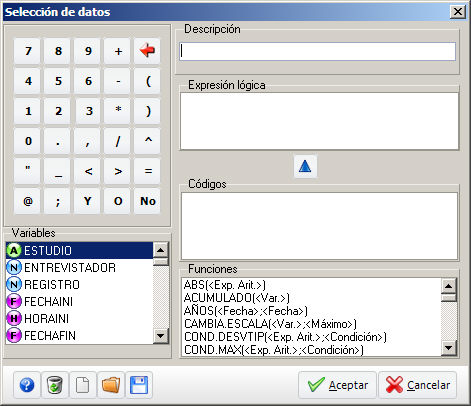
No debemos confundir la selección de registros con el autofiltro, pues éste tiene un objetivo diferente. Como ya se comentó en el capítulo referente al mismo, el autofiltro no selecciona, sino que simplemente elimina de la visualización los registros que no cumplan con la sencilla condición establecida en el mismo.
En el ángulo inferior derecho del escritorio de la aplicación, podemos observar qel número de registros seleccionados con la selección actual:
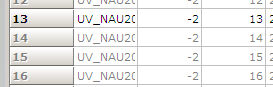
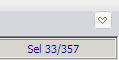
| • | Si marca k/n quiere decir que con la condición actual hay seleccionados k registros de lo n que conforman la base de datos. Los registros no seleccionados quedan marcados en un tono de gris más claro. |
| • | Si, por el contrario marca n/n, quiere decir que no hay selección alguna. Todos los registros están activos. |
Funcionalidad
Al hacer clic sobre selección de datos o Ctrl+S, se accede a un diálogo que contiene una simulación de una calculadora de expresiones. Una selección puede componerse de:
| • | descripción |
| • | expresión |
Se puede utilizar el doble clic para pasar al cuadro de edición de la expresión los nombres de variables, funciones o códigos seleccionados, al igual que hacer clic sobre los números u operadores de la izquierda ayudan a editar la expresión.
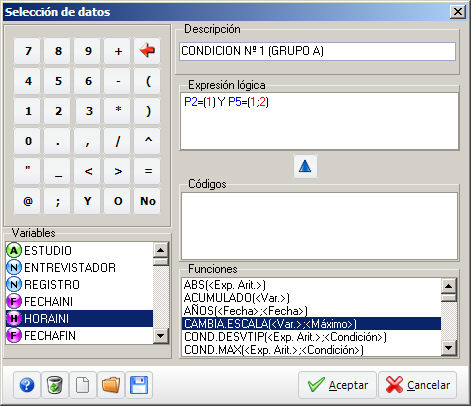
Los botones en la base indican acceso a la ayuda, restablecer (eliminar la condición), abrir sintaxis de condoción y guadar sintaxis de condición.